この記事ではExcel(エクセル)の、ズバリこんなケースを一発解決します。
Excelのセルを選択肢にしたいんだけど、作り方がわからない
セルに選択肢(ドロップダウンリスト・プルダウン)を作成するには?
セルの中を選択肢にしたいんだけど、作り方がわからない人へ。
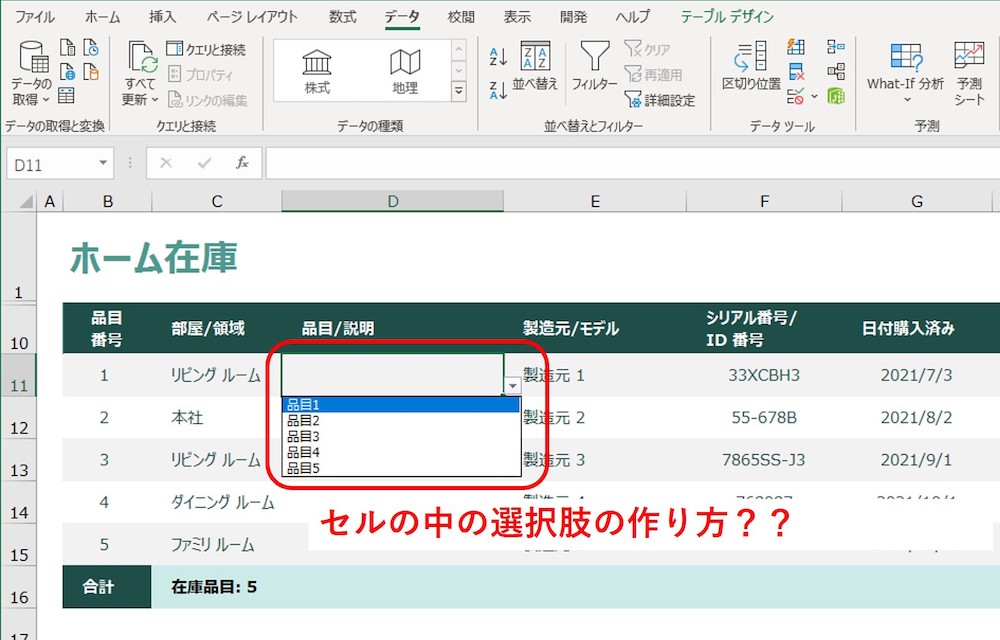
これどうやって作るの??
ちなみにこれは「ドロップダウンリスト」と言います。(プルダウンとも呼びますが、 正式にはドロップダウンリストです。)
データの入力規則をリストに設定する
これはセルに「データの入力規則」をリストに設定すればできます。
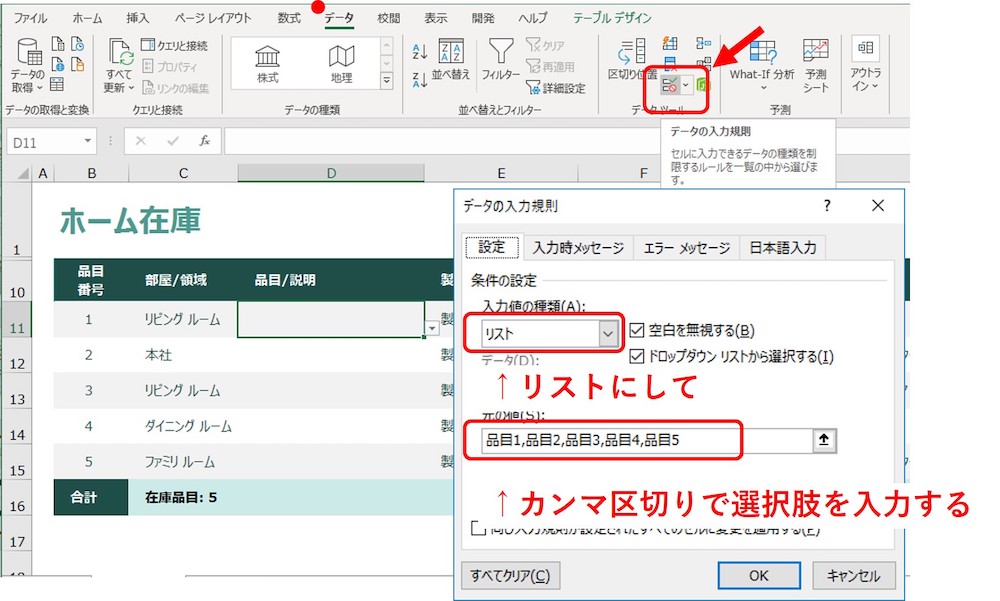
データタブ
→データの入力規則
→入力値の種類を”リスト”にする
→元の値にカンマ区切りで、選択肢に入れたい値や項目を入力する
→OKをクリック
こうすると、こんな感じになります。
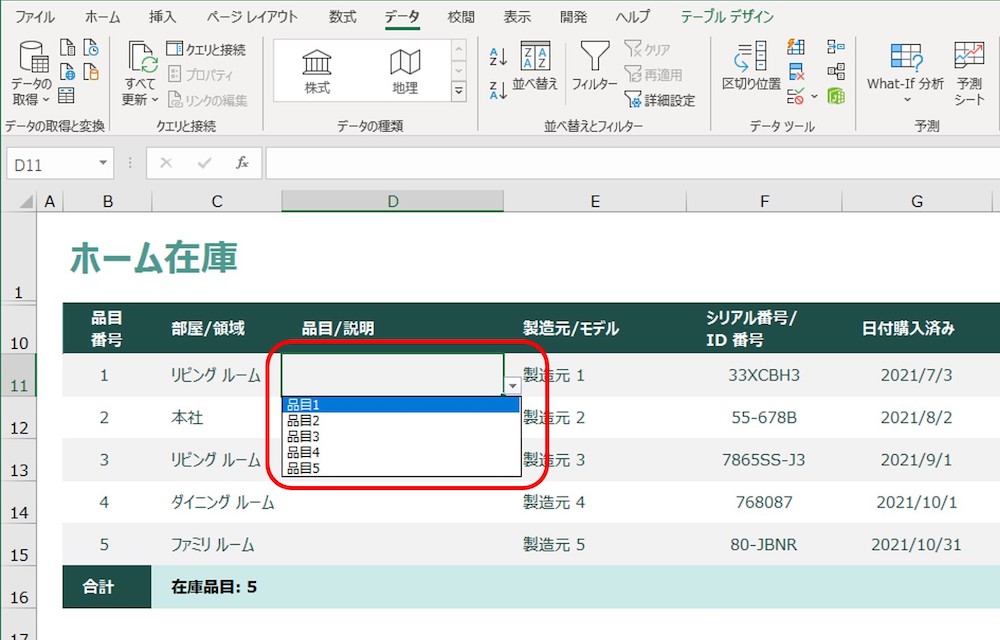
はい、出来上がりです。
ドロップダウンリストが作成できました。
クリックすると指定した選択肢の入ったドロップダウンリストが表示されます。
あとからリストに項目を追加したいときはデータの入力規則を修正すれば、追加できます。
データの入力規則ダイアログボックスの
「空白を無視する」と「ドロップダウンリストから選択する」
チェックボックスのチェックを外さないようにしましょう。
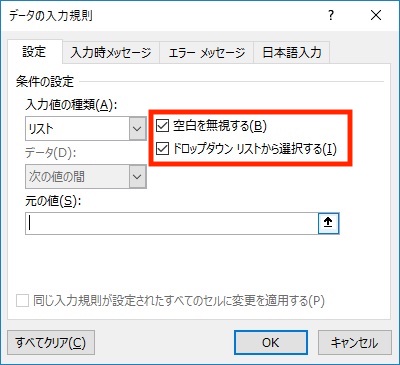
中身は特定の範囲を設定することもできます
入力規則に直接、値を入れるのではなく、
Excelのあるセルの範囲を設定することもできます。
先ほどのリストを↓のようにセルに入力しておき、
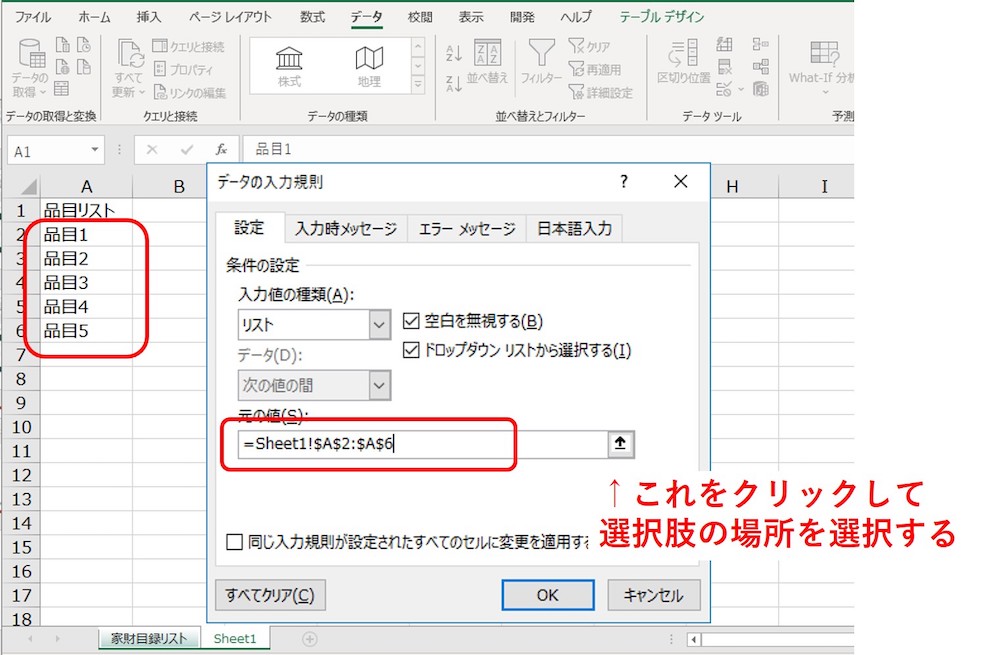
「元の値」の右端の上矢印↑のボタンをクリックして、そのセルの範囲を指定します。
入力シートなどでよくやるのは、リストは別シートに作っておき入力規則でそこを参照する方法ですね。
リストの範囲はマウスで指定して、必ず$付きの絶対位置で指定するようにしましょう。$がない相対位置だと意図しないドロップダウンリストができてしまうので注意です。
リストにない値の入力をエラーにするかどうか
このままではリストに設定した値以外を入力すると、エラーになって入力ができません。
この値は、このセルに定義されているデータ入力規則の制限を満たしていません。
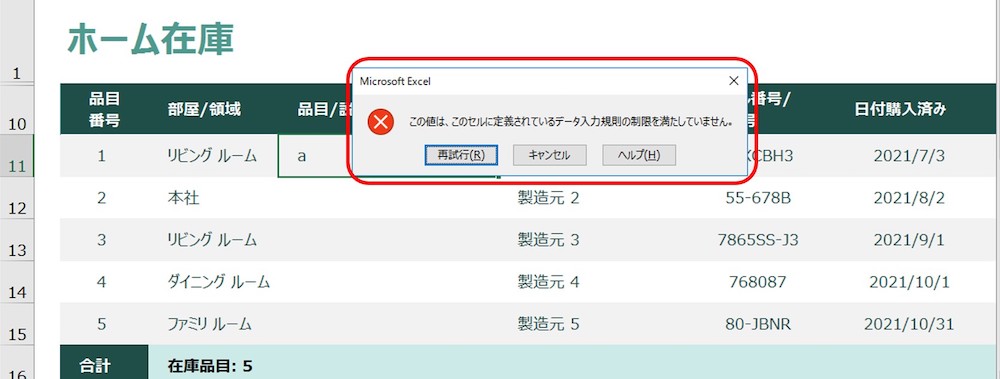
データの入力規則のエラーメッセージのタブで、
“無効なデータが入力されたらエラーメッセージを表示する”
のチェックを外すと入力が可能になります。
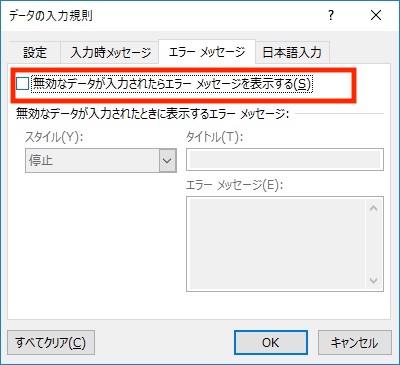
選択肢(ドロップダウンリスト)を削除する
ドロップダウンリストを削除したいときは、データの入力規則で、「入力値の種類」をリストからすべての値に戻せば大丈夫です。
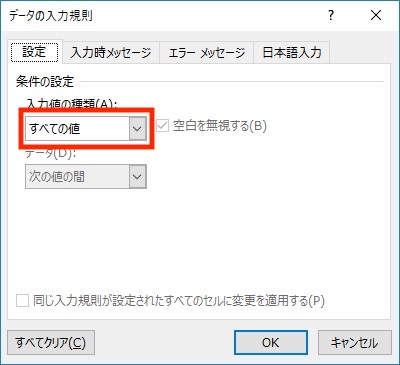
データの入力規則の他の例
入力規則には、ドロップダウンリストにする以外に、
数字の場合の最小〜最大の範囲や、文字列の場合の長さの範囲を設定できます。
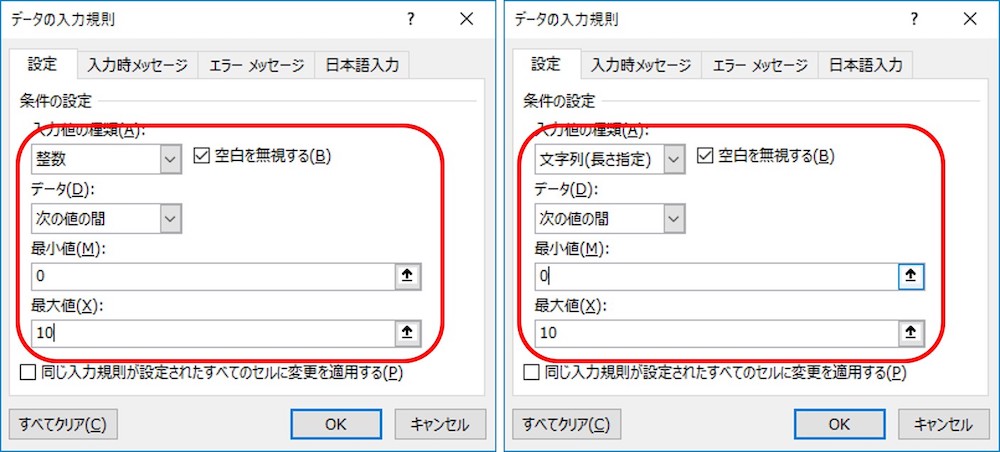
いろんな人が入力するシートの場合は、入力を制限しておくために入力規則を使うと便利です。
セルをドロップダウンリストに設定すると、データを統一できて扱いやすくなります。
みんなが入力するExcel(エクセル)ブックは入力規則や書式を設定して使いやすくしましょう。
これであなたもExcelマスターに一歩近づきましたね!
SEが異業種へ転職できるのは30歳まで?やりがいのある仕事を求めて…
元バンドマン、今サラリーマンでちょっとしたお小遣い稼ぎができる話

